En este documento se describe cómo puedes usar la asistencia de IA en AlloyDB para PostgreSQL para solucionar problemas de carga alta de la base de datos en AlloyDB. Puedes usar las funciones de asistencia de IA de AlloyDB y Gemini Cloud Assist para investigar, analizar, obtener recomendaciones y, por último, implementar esas recomendaciones para optimizar tus consultas en AlloyDB.
Si accedes al panel de control Estadísticas de las consultas de la Google Cloud consola, puedes analizar tu base de datos y solucionar problemas con los eventos cuando tu sistema experimente una carga de la base de datos superior a la media. AlloyDB usa las 24 horas de datos anteriores al intervalo de tiempo seleccionado para calcular la carga esperada de tu base de datos. Puedes investigar los motivos de los eventos de carga más elevados y analizar las pruebas que demuestran que el rendimiento ha disminuido. Por último, AlloyDB ofrece recomendaciones para optimizar tu base de datos y mejorar el rendimiento.
Antes de empezar
Para solucionar problemas de carga elevada de la base de datos con la ayuda de la IA, haz lo siguiente:
- Consulta las limitaciones de la solución de problemas con IA.
- Habilita la solución de problemas con IA.
Roles y permisos necesarios
Para consultar los roles y permisos necesarios para solucionar problemas de carga alta de bases de datos con la ayuda de la IA, consulta Monitorizar y solucionar problemas con la IA.
Usar la Asistencia con IA
Para usar la asistencia de IA y solucionar problemas de carga elevada de la base de datos, ve a la página Descripción general de la instancia o al panel de control Estadísticas de consultas de la Google Cloud consola Google Cloud .
Página de descripción general de la instancia
Para solucionar problemas de carga alta de la base de datos con asistencia de IA en la página Resumen de la instancia, sigue estos pasos:
- En la Google Cloud consola, ve a la página Clusters. Ir a Clústeres
- En la lista de clústeres e instancias, haz clic en una instancia.
- En la página Resumen, en el menú Gráfico, seleccione una métrica de la base de datos. Puedes seleccionar cualquier métrica.
- Opcional: Para seleccionar un periodo de análisis específico, usa el filtro Periodo para elegir entre 1 hora, 6 horas, 1 día, 7 días, 30 días o un periodo personalizado .
- Haz clic en Analizar el rendimiento de la instancia para empezar a solucionar problemas de carga alta de la base de datos con la ayuda de la IA. Se genera la página Analizar carga de la base de datos.
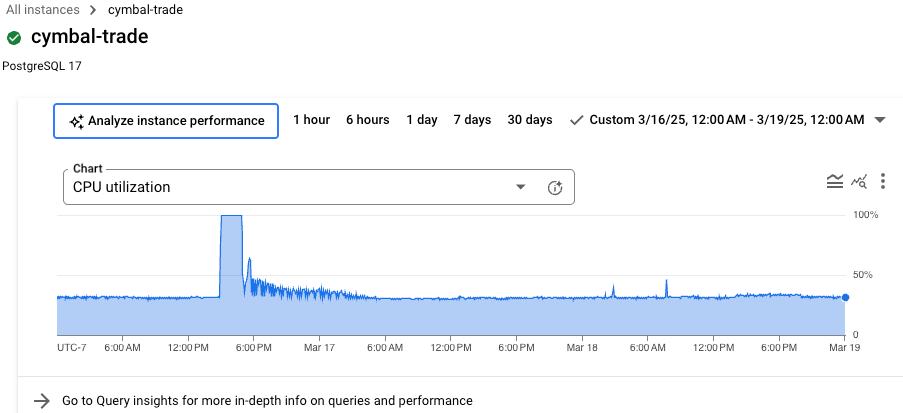
Puedes ampliar secciones específicas del gráfico en las que observes áreas de carga alta que quieras analizar. Por ejemplo, en una zona de carga elevada, se pueden mostrar niveles de uso de la CPU cercanos al 100%. Para ampliar, haz clic y selecciona una parte del gráfico.
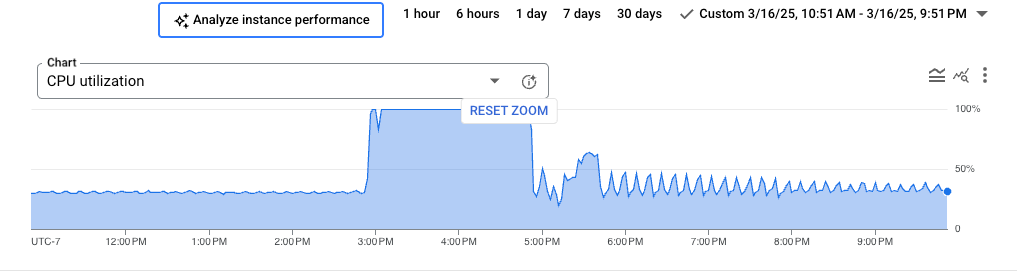
Panel de control de estadísticas de consultas
Para solucionar problemas de carga alta de la base de datos con asistencia de IA en el panel de Información valiosa sobre las consultas, sigue estos pasos:
- En la Google Cloud consola, ve a la página Clusters. Ir a Clústeres
- En la lista de clústeres e instancias, haz clic en una instancia.
- Haga clic en Estadísticas de las consultas para abrir el panel de control Estadísticas de las consultas.
- Opcional: Usa el filtro Periodo para seleccionar 1 hora, 6 horas, 1 día, 7 días, 30 días o un periodo personalizado.
- En el gráfico de carga de la base de datos, haga clic en Analizar el rendimiento de la instancia para empezar a solucionar problemas de carga alta de la base de datos con la ayuda de la IA. Se genera la página Analizar carga de la base de datos.
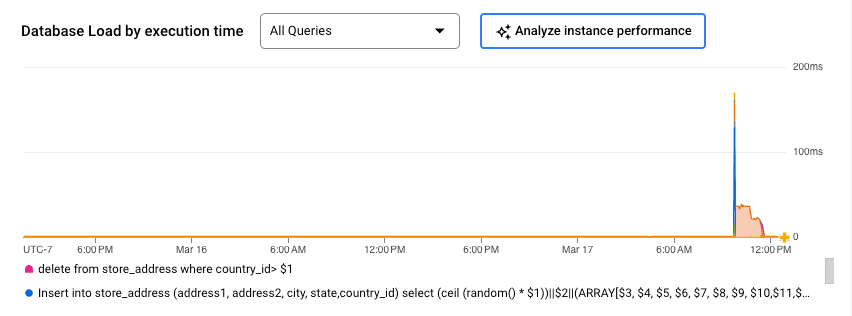
Puedes ampliar secciones específicas del gráfico en las que observes áreas con una carga de base de datos mayor según el tiempo de ejecución de las consultas. Para ampliar, haz clic y selecciona una parte del gráfico.
Analizar una carga de base de datos alta
Con la ayuda de la IA, puedes analizar y solucionar problemas relacionados con la carga de tu base de datos.
En la página Analizar carga de la base de datos, puede ver los siguientes detalles de su instancia de AlloyDB:
- Periodo de análisis
- Uso de CPU (percentil 99)
- Uso de memoria (percentil 99)
AlloyDB muestra un gráfico de transacciones por segundo en el que puedes consultar la actividad transaccional durante el periodo seleccionado. Puede comprobar si hay picos repentinos de actividad durante un periodo concreto.
Periodo de análisis
AlloyDB analiza tu base de datos durante el periodo que selecciones en el gráfico de carga de la base de datos del panel de control Estadísticas de consultas o de la página Resumen de la instancia. Si seleccionas un periodo inferior a 24 horas, AlloyDB analizará todo el periodo. Si seleccionas un periodo superior a 24 horas, AlloyDB solo seleccionará las últimas 24 horas del periodo para el análisis.
Para calcular el análisis del rendimiento de referencia de tu base de datos, AlloyDB incluye 24 horas de un periodo de referencia en su periodo de análisis. Si el periodo seleccionado no es un lunes, AlloyDB usa un periodo de referencia de las 24 horas anteriores al periodo seleccionado. Si el periodo seleccionado es un lunes, AlloyDB usa un periodo de referencia de 7 días antes del periodo seleccionado.
Situación
Cuando AlloyDB inicia el análisis, comprueba si hay cambios significativos en las siguientes métricas clave:
- Consultas por segundo (CPS)
- CPU
- Memoria
- E/S de disco
AlloyDB compara los datos agregados de referencia de tu base de datos con los datos de rendimiento del periodo de análisis. Si AlloyDB detecta un cambio significativo en el umbral de una métrica clave, indica que puede haber un problema con tu base de datos. La situación identificada podría explicar la causa principal de la carga elevada de tu base de datos durante el periodo seleccionado.
Por ejemplo, una de las situaciones por las que tu base de datos puede experimentar una carga elevada es la contención de bloqueos.
Durante el análisis, AlloyDB puede determinar que ha habido un aumento significativo en la proporción de espera de bloqueo. AlloyDB puede enumerar otras situaciones en las que las métricas clave indiquen un aumento significativo. Por ejemplo, también puede ver las siguientes situaciones:
- Contención de recursos del sistema
- Búfer insuficiente
- Registro excesivo
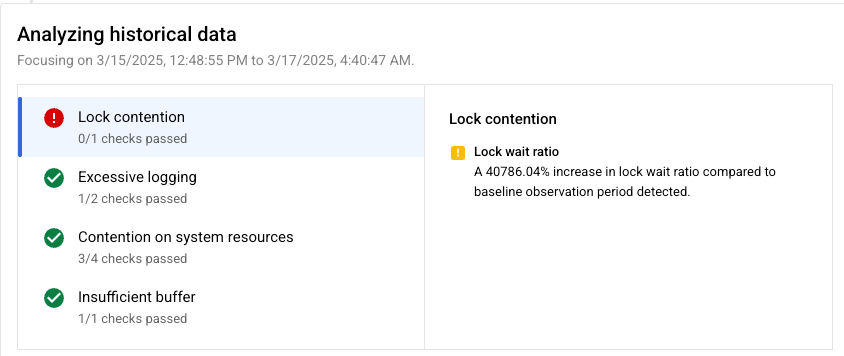
Pruebas
En cada situación, AlloyDB proporciona una lista de pruebas para respaldar la conclusión. AlloyDB basa las pruebas en las métricas recogidas de la instancia.
Cada situación tiene pruebas que se utilizan para detectar anomalías en el rendimiento del sistema. AlloyDB detecta una anomalía cuando el rendimiento del sistema supera determinados umbrales o cumple criterios específicos con plazos definidos. AlloyDB define estos umbrales o criterios para cada situación.
Para ayudar a resolver la situación de contención de bloqueos, puede que veas las siguientes pruebas:
- Ratio de espera de bloqueo: se ha detectado un aumento del 40.786,04% en el ratio de espera de bloqueo en comparación con el periodo de observación de referencia.
Para ver las pruebas obtenidas durante el análisis, haz clic en cada situación. La prueba aparece en el panel situado junto a la situación correspondiente.
Recomendaciones
En función de todas las situaciones analizadas, AlloyDB te ofrece una o varias recomendaciones prácticas para ayudarte a solucionar los problemas de carga alta de tu base de datos. AlloyDB presenta las recomendaciones con un análisis de costes y beneficios para que puedas tomar una decisión fundamentada sobre si implementar la recomendación.
En algunas situaciones, según el análisis, puede que no haya ninguna recomendación.
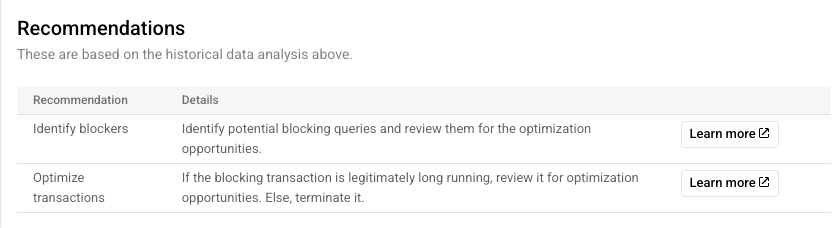
Por ejemplo, puede recibir la siguiente recomendación:
- Identificar bloqueadores: identifica posibles consultas de bloqueo y revísalas para buscar oportunidades de optimización.
Para saber cómo implementar esta primera recomendación, haga clic en el enlace Más información.
Si quieres seguir solucionando problemas o recibir más ayuda con el rendimiento del sistema, también puedes abrir Gemini Cloud Assist. Para obtener más información, consulta Monitorizar y solucionar problemas con la ayuda de la IA.

